Se você possui documentos PDF que prefere ter em formato de texto em sua conta do Google Drive, a possibilidade de converter PDFs em Google Doc permitirá que você faça isso.
No entanto, a conversão em PDF não é é tão simples como muitas pessoas pensam. Claro, é fácil converter rapidamente um arquivo PDF em um arquivo do Google Doc. No entanto, o que você desfruta com conveniência tem um preço em formatação e estilo, como você verá nos exemplos abaixo.
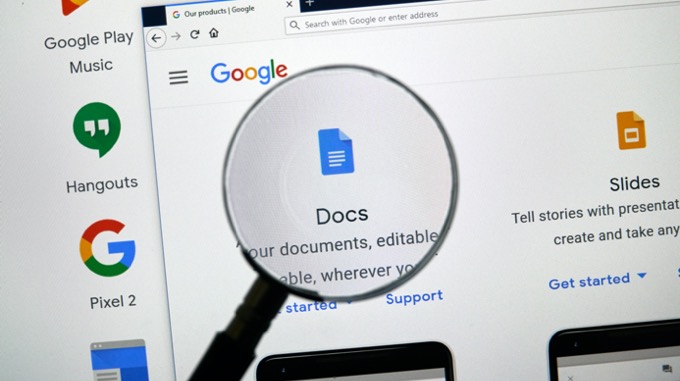
Felizmente, existem soluções alternativas para manter a formatação original do documento PDF. A opção por essa abordagem depende de você se importar muito com a formatação.
Preparando para converter um PDF no formato do Google Doc
Antes de converter um arquivo PDF para o formato do Google Doc, verifique se todas as informações que deveriam fazer parte do documento PDF estão todas no lugar.
Por exemplo, se você estiver Ao converter um contrato de arrendamento em PDF, o contrato deve ser preenchido com todas as informações relevantes primeiro. Você pode fazer isso com qualquer um dos seus editores de PDF favoritos.
Se você não possui um editor de PDF no seu computador, a maneira mais fácil de fazer isso é usar uma ferramenta gratuita de edição de PDF on-line, como SmallPDF.
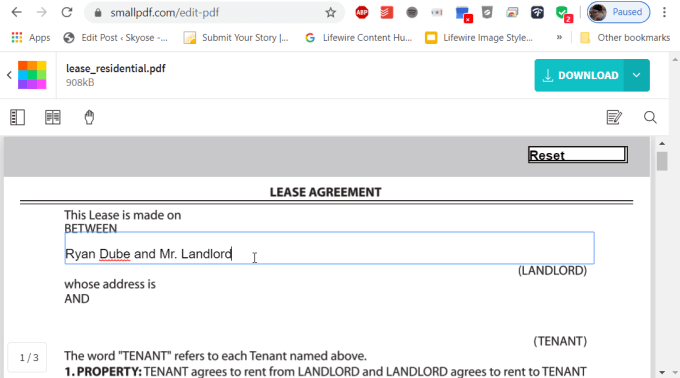
Depois que todos os formulários do documento estiverem preenchidos, você poderá fazer o download do arquivo no formato PDF. Agora está pronto para ser convertido para o formato do Google Doc.
Converta rapidamente um PDF para o Google Doc Format
O método mais rápido para converter qualquer arquivo PDF diretamente em O formato do Google Doc é iniciar o processo de conversão diretamente no Google Drive.
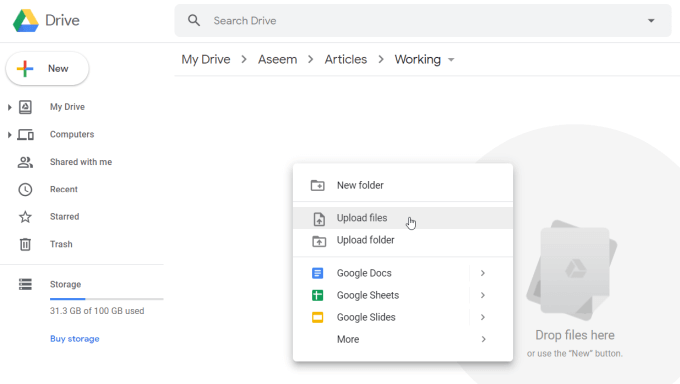
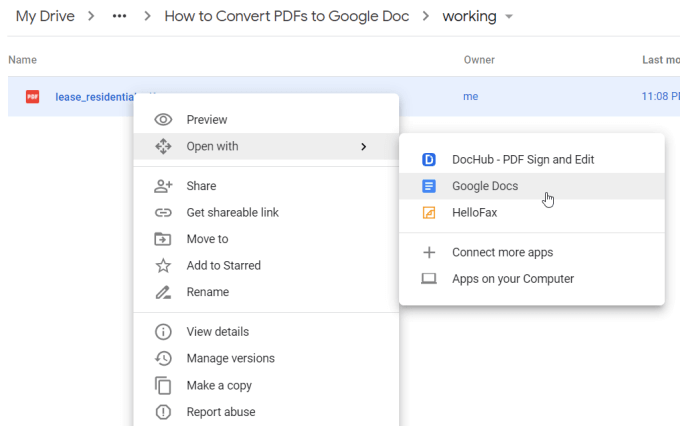
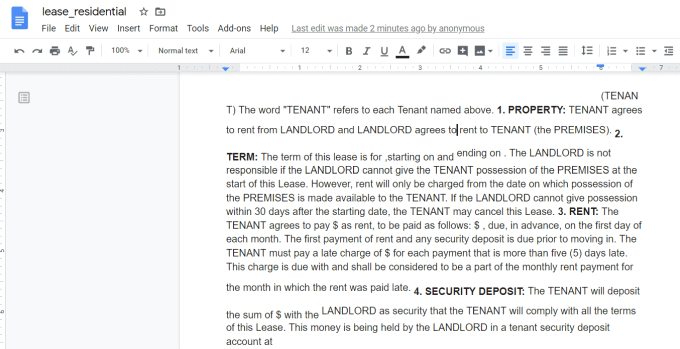
O que você notará imediatamente é que, embora todo o texto seja importado corretamente da maioria dos documentos PDF, a formatação raramente é perfeita.
Erros comuns que ocorrer durante a conversão automática incluem:
Se você certificou-se de preencher os campos no documento PDF antes da conversão, o texto nesses campos será convertido em excesso.
No entanto, essa abordagem de conversão automática é melhor usada se você realmente não se importa com a formatação e apenas deseja transferir todo o texto de um documento PDF para um Documento Google.
Converta um PDF para o formato do documento do Google com formatação
Existe uma maneira de contornar essa falha de formatação, e isso está aproveitando o processo de conversão mais preciso do Microsoft Word.
Se você usar o Microsoft Word para converter PDF em um documento do Microsoft Word, poderá convertê-lo em um documento do Google Doc. Toda a formatação original será mantida e trazida.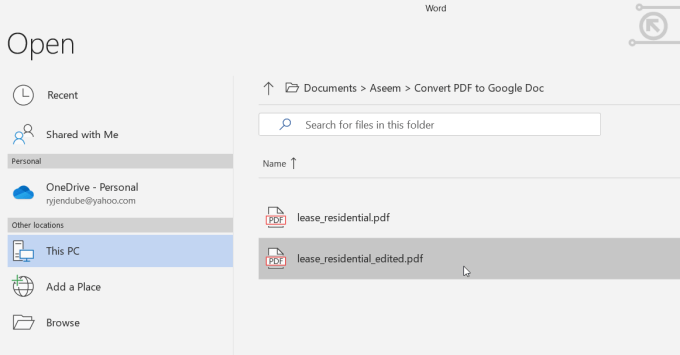
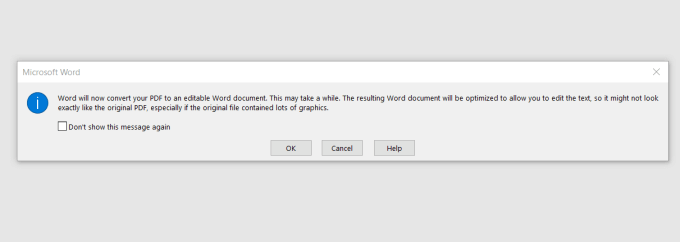
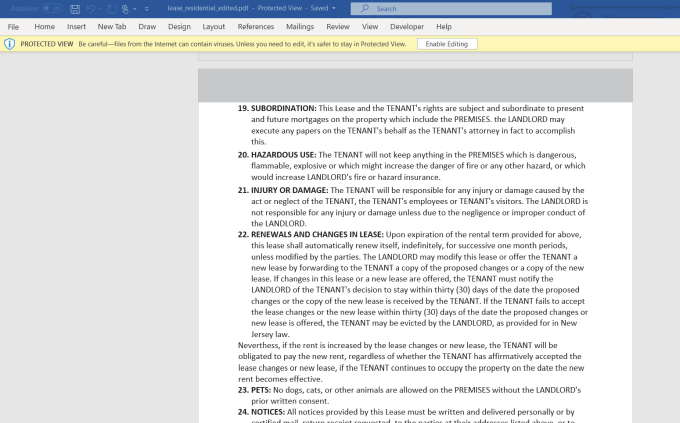
Pode ser necessário selecionar Ativar ediçãona parte superior do janela para salvar o arquivo no seu PC no formato Word.
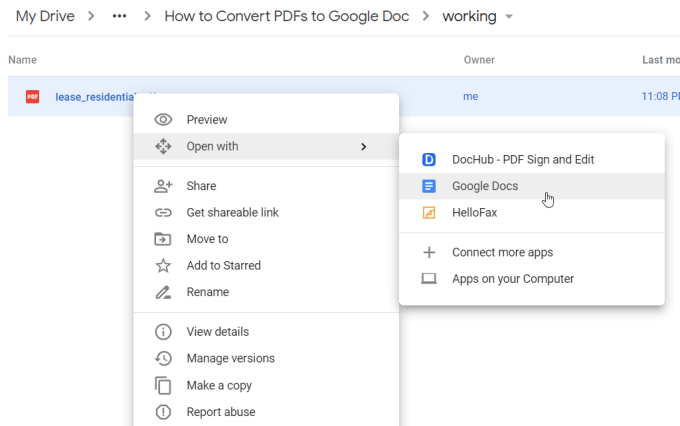
Isso converterá o documento do Word no formato do Google Docs. Como você pode ver, este arquivo recém-convertido contém uma versão formatada muito melhor do documento PDF original.
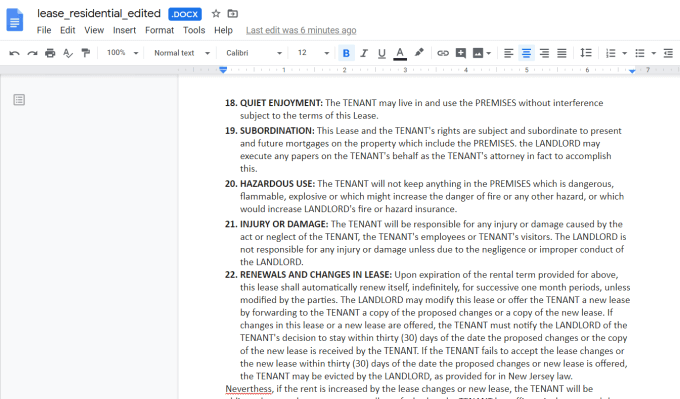
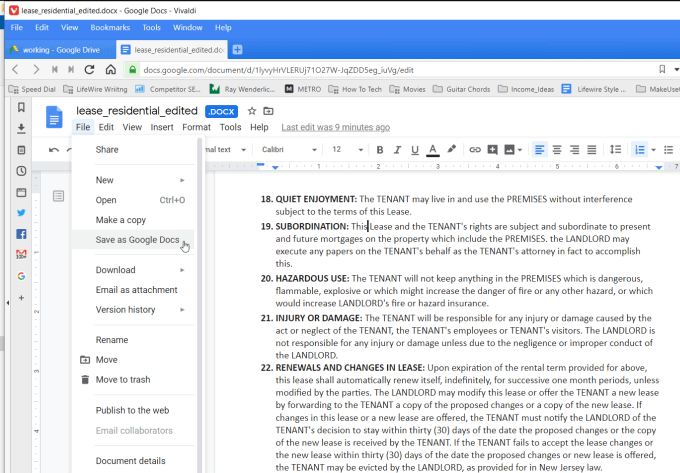
Isso removerá ".DOCX" na parte superior do documento e armazenará o documento como um Google Doc completo.
Essa abordagem pode exigir algumas etapas extras, mas se a formatação do PDF original documento é importante para você, este é um bom método para alterar essa formatação.
Outras maneiras de converter documentos PDF
Existem muitas outras ferramentas e abordagens que você pode usar para converter um documento PDF para Word ou Google Docs. A opção escolhida depende de quais ferramentas você tem à disposição.
Como você pode ver, quando deseja converter PDFs para o Google Docs, há muitas ótimas opções disponíveis.